Windows Insider: qué es y cómo apuntarse para probar Windows 11 y otras betas
Si quieres ser de los primeros en recibir las nuevas actualizaciones de Windows 11 te contamos cómo puedes conseguirlo con el programa Insider.
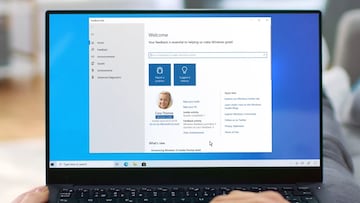
Las actualizaciones son una parte fundamental en el desarrollo de un sistema operativo. Son las piezas de software que mejoran las capacidades de este y lo protegen de problemas graves que surjan desde Internet. Pero para que todo esto funcione de verdad se necesita el apoyo de todos los que puedan apuntarse al programa de pruebas de la compañía. En esto consiste el programa Insider de Windows 11 y te vamos a contar cómo formar parte de él.
Qué significa ser un Windows Insider
Como le ocurre al usuario medio, las actualizaciones de un dispositivo llegan después de un proceso de pruebas. Esto es en esencia el programa Insider de Microsoft, una ‘división’ en la que cuenta con usuarios más o menos preparados que prueban las actualizaciones antes de ser lanzadas. Esto tiene una parte buena y una parte no tanto. La primera es que recibes las novedades antes que nadie, la contraparte es que estas novedades todavía contienen errores que se deben encontrar reportar.
Por eso esta contraparte no es del todo tan mala, ya que se envían informes de errores a la desarrolladora para su posterior corrección. Estas mejoras de software son las llamadas fases betas, que han pasado un filtro mayor en sus fases alpha donde hay muchos más errores que corregir y estabilizar.
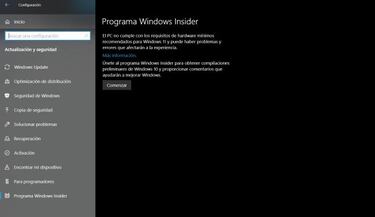
Cómo apuntarse al programa Insider
Si no te asusta ser de los primeros en tener una versión temprana de una aplicación o sistema operativo puedes seguir leyendo. En las siguientes líneas te explicamos cómo apuntarse para probar Windows 11 antes que nadie así como todas su versiones posteriores. Sigue los siguientes pasos:
- Ve a Configuración
- Selecciona Actualización y seguridad
- Ve al apartado Programa Windows Insider
Noticias relacionadas
Llegados a este punto debes tener en cuenta que necesitas activar los Datos de diagnóstico opcionales. Estos se encuentran en Ajustes>Privacidad>Comentarios y diagnóstico. Solo selecciona esta opción y te dará la posibilidad de entrar en el Programa Insider. Volviendo al epígrafe que encontrarás en la parte de Actualización y seguridad te pedirá completar algunos requisitos.
El primero de ellos es vincular una cuenta de correo electrónico. Esto es fácil sobre todo si inicias sesión con tu dirección de Outlook. El siguiente paso es elegir las actualizaciones que quieres recibir, las cuales se dividen en Enviar actualizaciones anticipadas, La siguiente versión de Windows o Saltar adelante hasta la próxima versión de Windows. Después de elegir entre una de estas opciones tendrás que reiniciar el ordenador y ya formarás parte de programa Windows Insider.

